Gebruikt u Microsoft Office op uw computer en wilt u de ruimte op uw harde schijf optimaliseren ? Het is je misschien opgevallen dat er een verborgen map is genaamd MSO Cache die enkele honderden megabytes of zelfs meerdere gigabytes in beslag neemt. Wat is deze map en waar dient deze voor? Is het essentieel voor het goed functioneren van uw Office-software? Kan het zonder risico worden verwijderd of verplaatst ? In dit artikel vertellen we u alles wat u moet weten over MSO Cache en hoe u deze effectief kunt beheren.
Wat is MSO-cache?
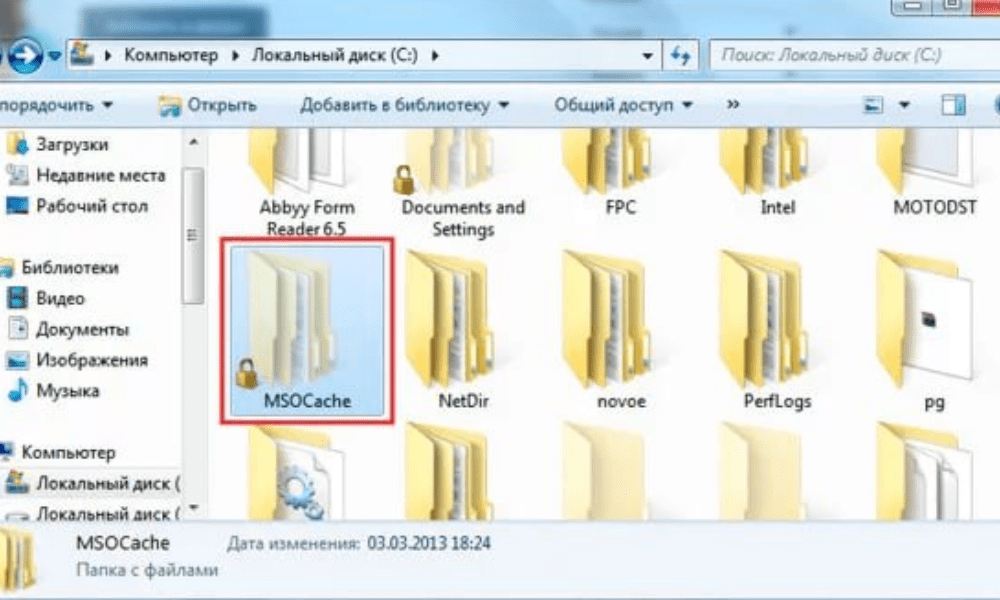
De MSO-cache is een map die door Microsoft Office wordt gemaakt tijdens de installatie ervan. Het bevat installatiebestanden en lokale bronnen waarmee u Office kunt repareren of functies kunt toevoegen zonder dat u de cd-rom of het gedownloade bestand nodig hebt.
De MSO Cache is handig als u uw Office-installatie wilt aanpassen, bijvoorbeeld door componenten toe te voegen of te verwijderen, of door updates . Het voorkomt ook dat u elke keer dat u een Office-toepassing start, om de cd-rom of het gedownloade bestand vraagt
De MSO-cache bevindt zich meestal in de root van uw C:-partitie en is standaard verborgen. Mapopties Windows .
De grootte van de MSO-cache kan variëren, afhankelijk van de versie van Office die u hebt geïnstalleerd. Voor Office 2007 kan dit bijvoorbeeld ongeveer 430 MB , terwijl het voor Office 2010 meer dan 7,50 MB .
Moeten we de MSO-cache verwijderen?

Het wordt niet aanbevolen om de MSO Cache te verwijderen , omdat dit problemen kan veroorzaken met uw Office-installatie. Als u de MSO-cache verwijdert, moet u of het gedownloade bestand opgeven telkens wanneer u uw Office-installatie wilt wijzigen, of telkens wanneer een Office-toepassing de installatiebron controleert.
Als u bovendien eenvoudigweg de map MSO Cache verwijdert, blijven er verweesde registervermeldingen achter, die fouten of storingen kunnen veroorzaken. U moet daarom een specifiek hulpmiddel gebruiken om de MSO Cache op de juiste manier te verwijderen.
Microsoft biedt een tool genaamd Local Installation Source (LIS) , waarmee u de MSO-cache kunt beheren. U kunt deze tool downloaden van de officiële Microsoft-website. Eenmaal geïnstalleerd, kunt u dit hulpprogramma starten door litool.exe in een opdrachtprompt te typen.
Met deze tool kunt u de MSO-cache verwijderen door de optie Bestanden verwijderen te kiezen. U kunt de MSO-cache ook naar een ander station verplaatsen door de optie Bestanden verplaatsen te kiezen en de doelstationletter op te geven.
Hoe MSO-cache optimaliseren?

Als u de MSO Cache niet wilt verwijderen of verplaatsen, maar toch ruimte op uw harde schijf wilt besparen, zijn er enkele tips om de MSO Cache te optimaliseren.
Ten eerste kunt u de map MSO Cache comprimeren met behulp van Windows . Daarom :
- Klik met de rechtermuisknop op de map MSO-cache
- Kies Eigenschappen en vink vervolgens het vakje aan "Kost deze map om schijfruimte op te slaan".
Hierdoor wordt de grootte van de map verkleind zonder de werking ervan te beïnvloeden.
Vervolgens kunt u of verouderde bestanden Als u bijvoorbeeld bepaalde Office-componenten hebt verwijderd, kunt u de bijbehorende bestanden in de MSO-cache verwijderen. Hiervoor kunt u software als CCleaner gebruiken, die onnodige bestanden opspoort en verwijdert uit de MSO Cache.
Tenslotte kunt u de controle van de MSO Cache door Office-applicaties beperken . Dit komt omdat sommige Office-toepassingen de installatiebron controleren elke keer dat u ze start, wat het opstarten kan vertragen of foutmeldingen kan veroorzaken. Windows bewerken om MSO-cachecontrole uit te schakelen.
Waarschuwing : Voordat u het Windows , is het raadzaam een back-up van het register te maken of een systeemherstelpunt te maken, omdat onjuist gebruik uw systeem kan beschadigen.
Volg deze stappen om MSO-cachecontrole uit te schakelen:
- Windows Register-editor door regedit in het Start- of zoekvak.
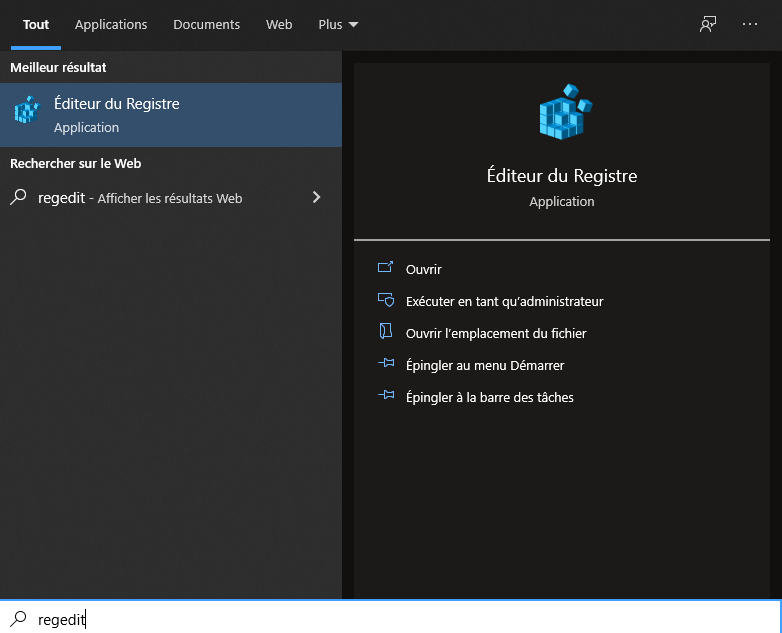
- Navigeer naar de volgende sleutel: HKEY_LOCAL_MACHINE\SOFTWARE\Microsoft\Office\Delivery\SourceEngine\Downloads

- Onder deze sleutel ziet u verschillende subsleutels met alfanumerieke namen. Elke subsleutel komt overeen met een Office-component. Als u wilt weten tot welk onderdeel een subsleutel behoort, klikt u erop en kijkt u naar de waarde ProductName in het rechterdeelvenster.
- Voor elke subsleutel die overeenkomt met een Office-onderdeel waarvoor u de MSO-cachecontrole wilt uitschakelen, klikt u erop en maakt u een nieuwe DWORD-waarde met de naam CDCache in het rechterdeelvenster.
- Dubbelklik op de CDCache-waarde en stel deze in op 0.

- Sluit de Register-editor en start uw computer opnieuw op.
Veelgestelde vragen over MSO-cache
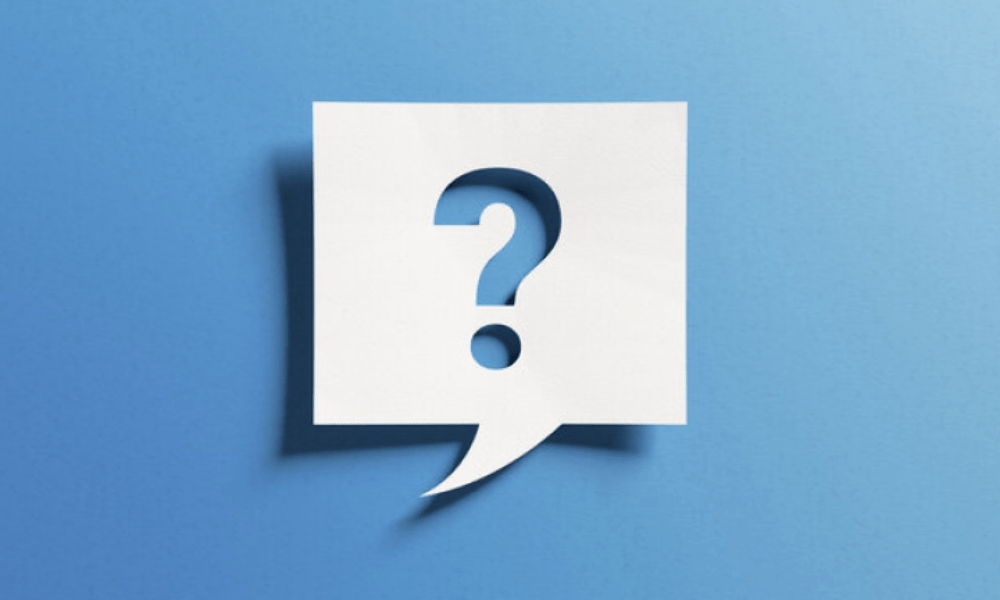
Hier vindt u enkele veelgestelde vragen over MSO Cache en hun antwoorden.
Wat is het verschil tussen MSO-cache en Office-cache?
De MSO Cache is een map die installatiebestanden en lokale bronnen voor Microsoft Office . De Office-cache is een map die tijdelijke bestanden bevat die tijdens gebruik door Office-toepassingen zijn gemaakt. De Office-cache bevindt zich meestal in de AppData\Local\Microsoft\Office .
Dit artikel kan u interesseren: Hoe open ik een GPX-bestand? Leer hoe u ze kunt gebruiken!
Kunt u Office-cache verwijderen?
Ja, u kunt de Office-cache veilig verwijderen, omdat deze alleen tijdelijke bestanden bevat die niet essentieel zijn voor het functioneren van Office. U kunt software zoals CCleaner gebruiken om de Office-cache eenvoudig op te schonen.
Hoe MSO Cache repareren als deze beschadigd is?
Als de MSO-cache beschadigd is , kunt u proberen deze te repareren met de Local Installation Source (LIS)-tool van Microsoft. Start dit hulpprogramma door litool.exe in een opdrachtprompt te typen en de optie Bestanden herstellen te kiezen. Als dat niet werkt, kunt u proberen uw Office-installatie te herstellen via het Windows .
Wat zijn de voor- en nadelen van MSO Cache?
De voordelen van MSO Cache zijn :
- Hiermee kunt u uw Office-installatie wijzigen of repareren zonder dat u de cd-rom of het gedownloade bestand nodig hebt.
- Het versnelt het opstarten van Office-toepassingen door te voorkomen dat elke keer om de installatiebron wordt gevraagd.
De nadelen van MSO Cache zijn :
- Het neemt veel ruimte in beslag op uw harde schijf, wat vervelend kan zijn als u weinig vrije ruimte heeft.
- Het kan beschadigd raken door virussen of systeemfouten, die van invloed kunnen zijn op de manier waarop Office werkt
Hoe weet ik welke versie van Office overeenkomt met de MSO-cache?
Om erachter te komen welke versie van Office overeenkomt met de MSO Cache , kunt u kijken naar de grootte van de map of de namen van de bestanden die deze bevat. Bijvoorbeeld :
- Als de map ongeveer 430 MB groot is en bestanden bevat met de naam ProPlusWW.msi of EnterpriseWW.msi, is het Office 2007.
- Als de map groter is dan 750 MB en bestanden bevat met de naam ProPlusWW.msi of ProfessionalPlusWW.msi, is het Office 2010.
- Als de map ongeveer 1 GB groot is en bestanden bevat met de naam ProPlusWW.msi of ProfessionalPlusWW.msi, is het Office 2013.
- Als de map ongeveer 1,5 GB groot is en bestanden bevat met de naam ProPlusWW.msi of ProfessionalPlusWW.msi, is het Office 2016 of 2019.
Vergelijkingstabel van Office-versies en MSO-cache
| Office-versie | MSO-cachegrootte | Bestandsnamen |
| Kantoor 2007 | Ongeveer 430 MB | ProPlusWW.msi of EnterpriseWW.msi |
| Kantoor 2010 | Ruim 750MB | ProPlusWW.msi of ProfessionalPlusWW.msi |
| Kantoor 2013 | Ongeveer 1 GB | ProPlusWW.msi of ProfessionalPlusWW.msi |
| Kantoor 2016/2019 | Ongeveer 1,5 GB | ProPlusWW.msi of ProfessionalPlusWW.msi |
Hoe maak ik een MSO-cache als deze niet bestaat?
Als u geen MSO-cache op uw harde schijf , kunt u deze maken met behulp van de Local Installation Source (LIS)-tool van Microsoft. Start dit hulpprogramma door litool.exe in een opdrachtprompt te typen en de optie Bestanden maken . U moet het pad van de cd-rom of het gedownloade Office-bestand opgeven, evenals de stationsletter waar u de MSO-cache wilt maken.
Conclusie
De MSO Cache is een handige map voor het beheren van uw Office-installatie , maar kan ook veel ruimte in beslag nemen op uw harde schijf. U kunt ervoor kiezen om het te verwijderen, te verplaatsen of te optimaliseren op basis van uw behoeften en voorkeuren. We hopen dat dit artikel u heeft geholpen MSO Cache beter te begrijpen en hoe u deze effectief kunt beheren.




